Por que as pessoas escolhem Remover o otimizador de Mac?
Um aplicativo conhecido como Mac Optimizer é um software malicioso que representa um risco para computadores com Mac OS X, pois se disfarça de software legítimo. Se você percebeu recentemente que este aplicativo está sendo executado em seu computador sem o seu conhecimento, é provável que tenha baixado algum item perigoso, como adware ou um programa potencialmente indesejado (PUP).
A menos que você seja uma dessas pessoas, recomendamos que continue lendo este post para descobrir algumas ferramentas práticas que lhe permitirão identificar e remover aplicativos do macOS como o Mac Optimizer Pro do seu sistema Mac infectado.
Conteúdo: Parte 1. O Mac Optimizer é seguro?Parte 2. Como desinstalar manualmente o Mac Optimizer?Parte 3. Remova o Mac Optimizer de forma segura e automática.Parte 4. Conclusão
Parte 1. O Mac Optimizer é seguro?
Especialistas em segurança descobriram que Otimizador Mac Pro É essencialmente um software malicioso, embora se apresente como um utilitário útil que permite aos usuários limpar e aprimorar rapidamente seus sistemas Mac.
No entanto, o aplicativo é disseminado principalmente por meio de anúncios realizados por métodos duvidosos, o que o caracteriza como adware ou PUP (Programa Potencialmente Indesejado). Esse tipo de software costuma se instalar sem o conhecimento do usuário nos dispositivos-alvo e pode alterar configurações internas, transformando rapidamente o Mac em um desastre.
Proteja seu computador contra perdas mais significativas para evitar que esses problemas aconteçam em tempo real.
Como já foi demonstrado na maioria dos casos, os mentores do cibercrime podem usar diversas técnicas questionáveis para anunciar itens legítimos, mas esses objetos baixados também podem incluir malware prejudicial que é instalado no dispositivo alvo sem o conhecimento do usuário.
Por que as pessoas querem remover o Mac Optimizer de seus computadores?

Se programas como o Mac Optimizer Pro forem baixados, eles executarão um scanner falso em segundo plano para exibir resultados de verificação fictícios e induzi-lo a comprar a versão autorizada do programa.
Em outros casos, os PUPs também podem ser responsáveis pela disseminação de outros malwares, como ransomware, trojans e muitos outros, que podem destruir o PC sorrateiramente e acabar deixando você sem maneiras fáceis de recuperar ou reparar o sistema.
O Site do Mac Optimizer Pro Tem como único propósito enganar os usuários do site para que instalem e executem um programa potencialmente malicioso. Alega-se que o uso deste aplicativo erradicará um vírus do Mac do visitante, vírus este que foi detectado pelo site.
Golpes que aparecem na forma de pop-ups tentam enganá-lo, fazendo-o acreditar que seu Mac está infectado com malware. Eles persuadem os usuários a baixar softwares maliciosos, que eventualmente infectarão seu computador.
Se você estiver enfrentando problemas no seu sistema, pode remover o Mac Optimizer seguindo este guia.
Parte 2. Como desinstalar manualmente o Mac Optimizer?
Remover o Mac Optimizer manualmente pode não ser tão difícil quanto parece. Na verdade, detalharemos os procedimentos para que você possa realizá-los por conta própria.
Para remover o Mac Optimizer, basta seguir os passos abaixo:
- Abra o Aplicações pasta no em destaque.
- Selecione o ícone do Mac Optimizer enquanto mantém pressionada a tecla Control.
- Selecionar Mover para o Lixo a partir do menu.
- Depois disso, clique com o botão direito do mouse ou pressione Control e clique sobre ele. Lixo símbolo na doca.
- Selecionar Esvaziar Lixo.
Em algumas circunstâncias, o Mac Optimizer pode baixar um perfil malicioso no dispositivo em que você o está usando. Para removê-lo, você pode fazer o seguinte:
- Abra as Preferências do Sistema.
- Digite a palavra "Perfis"na caixa de pesquisa."
- Para remover o perfil infectado, primeiro clique nele e depois selecione "-.
É necessário acessar diretórios como Application Support, LaunchDaemons e LaunchAgents e exclua os arquivos essenciais para remover completamente o Mac Optimizer.
- Abra o Pasta da biblioteca no seu Mac.
- Entrar "
/Library/Application Support"para pesquisar nesta pasta." - Procure por quaisquer itens que pareçam suspeitos e, em seguida, remova-os.
- Agora acesse as pastas como
/Library/LaunchDaemonse/Library/LaunchAgentse feche todos os .plist Arquivos associados a esses diretórios.
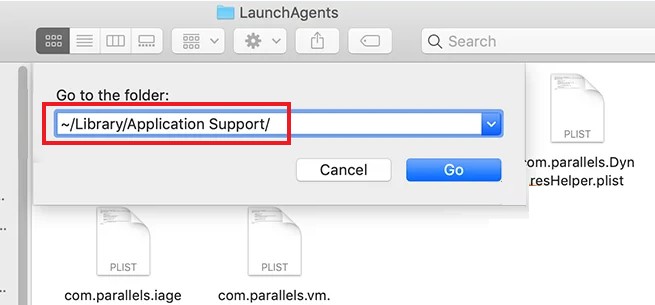
Parte 3. Remova o Mac Optimizer de forma segura e automática.
O iMyMac PowerMyMac Torna incrivelmente simples a remoção de aplicativos do seu Mac. Ele desinstala não apenas o aplicativo em si, mas também qualquer software auxiliar que possa ter sido instalado junto com ele. Como resultado, você pode ficar tranquilo sabendo que ele foi completamente removido do Mac.
Após baixar e instalar o PowerMyMac, você poderá remover o Mac Optimizer seguindo estes passos:
- Para iniciar o processo de remoção, abra o PowerMyMac, vá para a página inicial do aplicativo e escolha Desinstalador de aplicativos no menu que aparece.
- Clique na SCAN botão para fazer uma varredura abrangente de todo o software que está instalado no seu computador.
- A partir de uma lista de todos os programas atualmente instalados, você pode escolher quais deseja desinstalar. O software pode ser encontrado colocando seu nome na caixa de pesquisa.
- Selecione "LIMPO"para remover todos os arquivos do seu computador, incluindo aqueles associados ao Mac Optimizer."

Não há necessidade de seu Mac manter aplicativos maliciosos. Portanto, o PowerMyMac também pode ser usado. Uma ferramenta útil para se livrar de spyware prejudicial. para proteger o seu Mac.
Parte 4. Conclusão
Golpes na internet, como os pop-ups do Mac Optimizer, estão se tornando cada vez mais sofisticados. E, embora não sejam estritamente considerados vírus de computador, eles ainda assim afetam negativamente o desempenho do seu Mac.
Mas com a ajuda deste guia, você agora poderá... Remover o otimizador de Mac.



